1、打开软件;
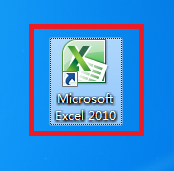
3、选择B列;
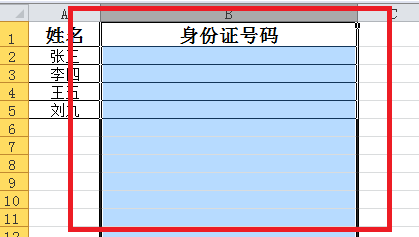
5、点击“数据有效性”并在弹出的下拉菜单中点击“数据有效性”;
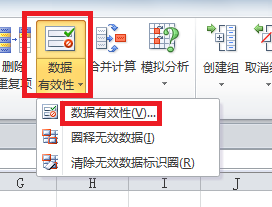
7、选择“出错警告”选项卡;
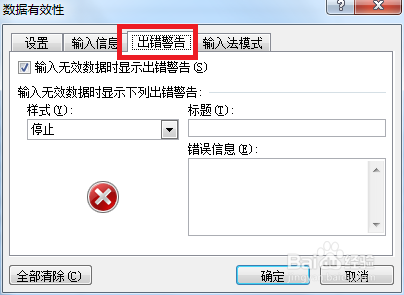
9、在“错误信息”下方的文本框中输入“输入的身份证号码不是18位数,请重新输入18位的身份证号码!”
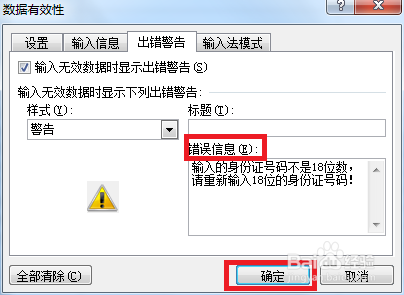
11、总结:1打开软件;2创建下图所示为例,并将B列设置只能输入18位的身份证号码格式(具体设置流程请参考:https://j足毂忍珩ingyan.baidu.com/article/d3b74d648ba44b5e76e60901.html如何防止身份证号码多输或少输的错误呢?);3选择B列;4依次点击“数据--数据工具--数据有效性”;5点击“数据有效性”并在弹出的下拉菜单中点击“数据有效性”;6跳出“数据有效性”对话框;7选择“出错警告”选项卡;8选择“样式”列表中的“警告”;9在“错误信息”下方的文本框中输入“输入的身份证号码不是18位数,请重新输入18位的身份证号码!”10返回表格,在B2中输入15位的号码,结果将会跳出“输入的身份证号码不是18位数,请重新输入18位的身份证号码!”的警示语。
